如何解決 SharePoint Edit Web Part Not Allowed
已發表: 2023-02-20
SharePoint 是一種重要的 Microsoft 工具,可幫助您組織任務並將信息保存在一個位置。 許多組織還使用此工具來創建網站和上傳重要信息,讓團隊中的每個人都了解最新信息。 SharePoint 允許您修改站點和編輯 Web 部件以使體驗更加靈活。 但是,很多時候,用戶會遇到不允許 SharePoint 編輯 Web 部件的錯誤。 出現此錯誤的原因有多種,但主要是由於設置不當。 如果您遇到同樣的問題並且不知道為什麼我不能在 SharePoint 上進行編輯,那麼這就是您的最佳指南。 我們在這裡匯總了針對此錯誤的所有最佳解決方案。
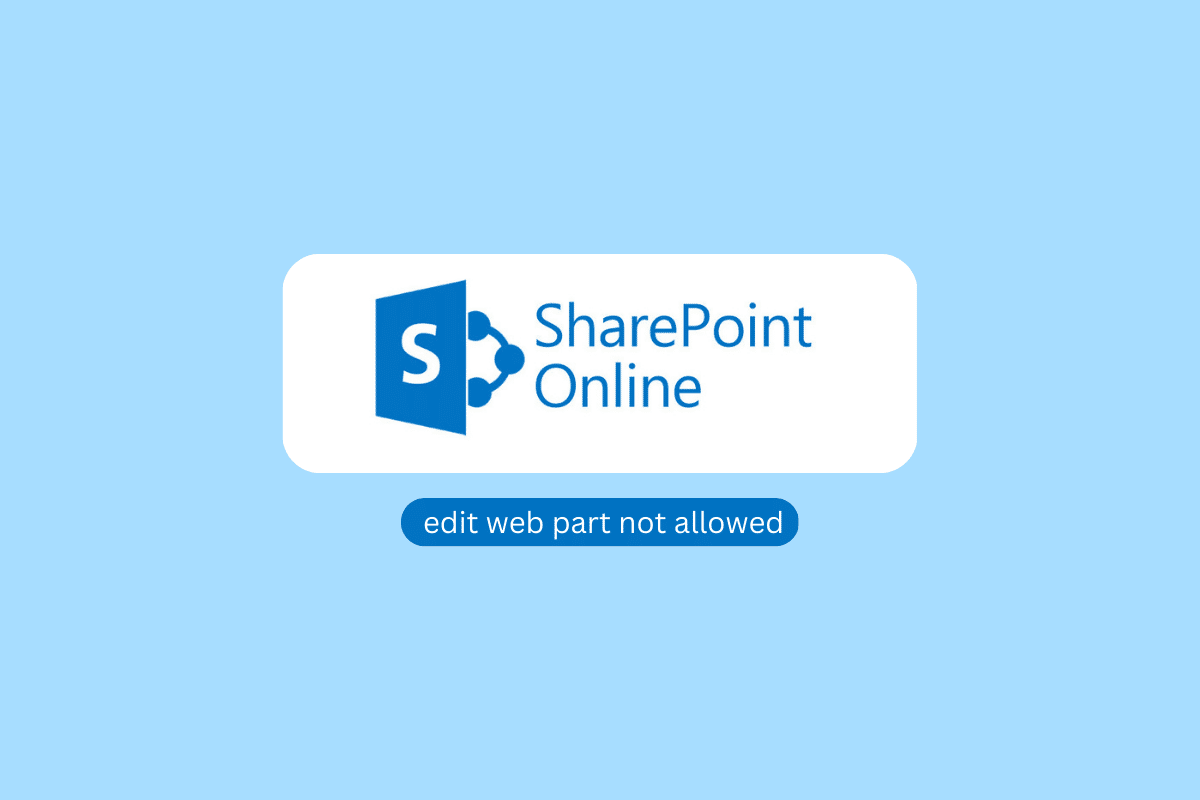
如何解決 SharePoint Edit Web Part Not Allowed
此問題可能有多種原因。 這裡提到了一些重要的原因。
- 不正確的站點權限是導致此問題的常見原因。
- 如果站點的 Web 部分被鎖定,您將無法對其進行編輯。
- 停用的選項(例如 SharePoint Server 發布基礎結構和 SharePoint Server 發布)也可能導致此問題。
- 瀏覽器上損壞的 cookie 和緩存數據也可能導致此問題。
- 損壞或工作不正常的瀏覽器擴展也可能導致此問題。
- SharePoint 或 Microsoft Office 的各種潛在問題也可能導致此問題。
在本指南中,我們將幫助您了解如何在 SharePoint Online 中啟用內容編輯器 Web 部件。
方法 1:更改站點權限
不正確的應用程序權限是導致此 SharePoint 問題的最常見原因之一。 您可以從設置中修改 SharePoint 權限。 按照這些簡單的步驟來解決問題。
1. 打開Web 瀏覽器並訪問 SharePoint ,然後使用正確的憑據登錄。
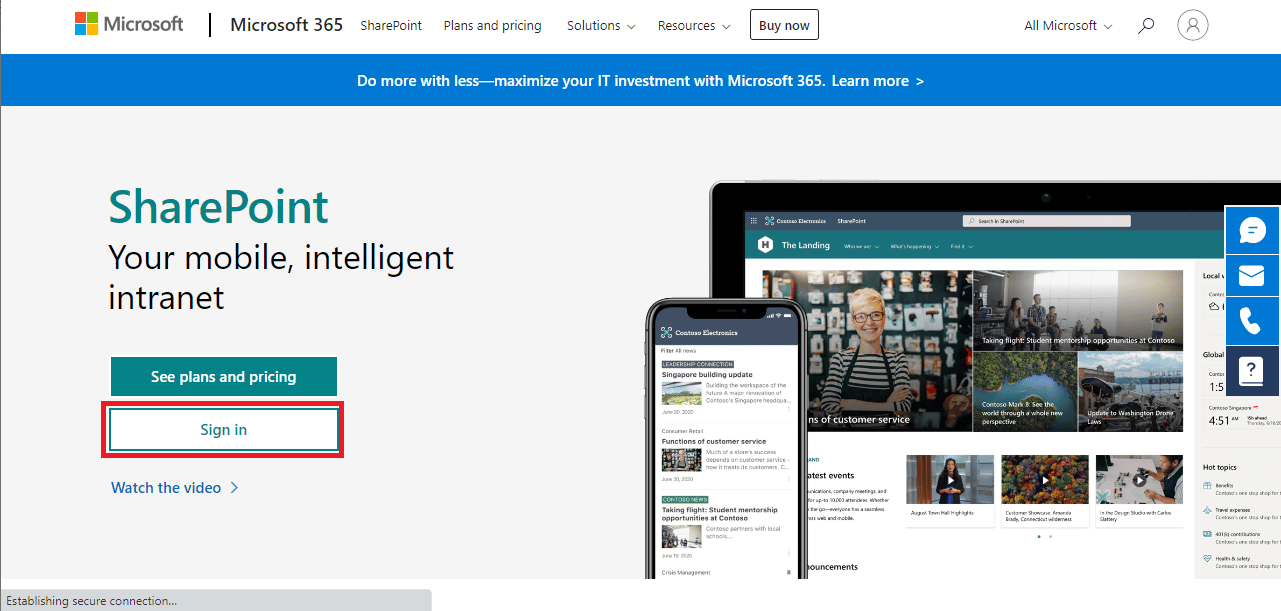
2. 現在,點擊屏幕右上角的齒輪圖標,然後選擇站點設置。
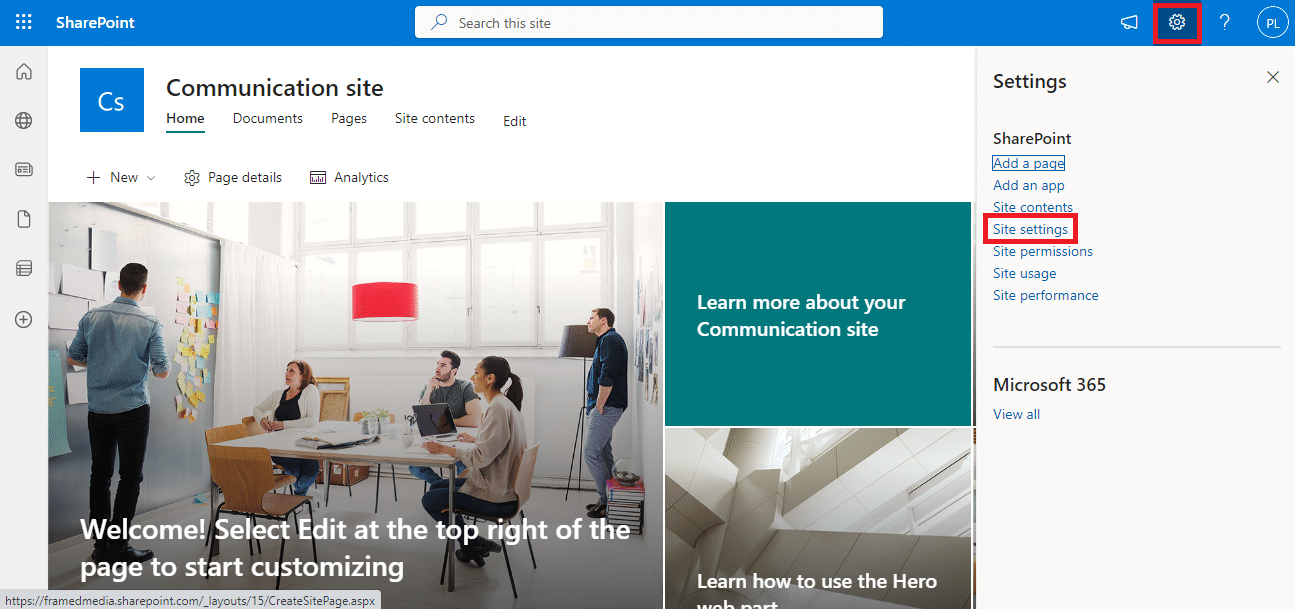
3. 在用戶和權限部分,單擊站點權限。
4. 在權限選項卡中,單擊檢查權限。
5. 在新對話框中,為用戶/組輸入用戶名或電子郵件,然後單擊立即檢查。
注意:如果您沒有 SharePoint 所需的權限,請繼續執行後續步驟。
6. 現在,在權限選項卡中,導航至權限級別。
7. 現在,選擇添加權限級別並添加啟用編輯 Web 部件的權限,然後單擊創建。
如果此方法不起作用並且您不知道為什麼我不能在 SharePoint 上編輯,請嘗試下一個方法。
另請閱讀:修復 Windows 10 中的 Microsoft 錯誤 0x80070032
方法 2:解鎖 Web 部件
出現此問題的另一個常見原因是 SharePoint 上的 Web 部件已被鎖定。 如果您的 Web 部件被鎖定,您將無法對其進行編輯,並且必須聯繫 SharePoint 支持來解決問題。 但是,您必須先檢查並確認是否屬於這種情況。 您可以按照這些簡單的步驟了解如何在 SharePoint Online 中啟用內容編輯器 Web 部件。
1. 打開網絡瀏覽器並訪問SharePoint ,並使用正確的憑據登錄。
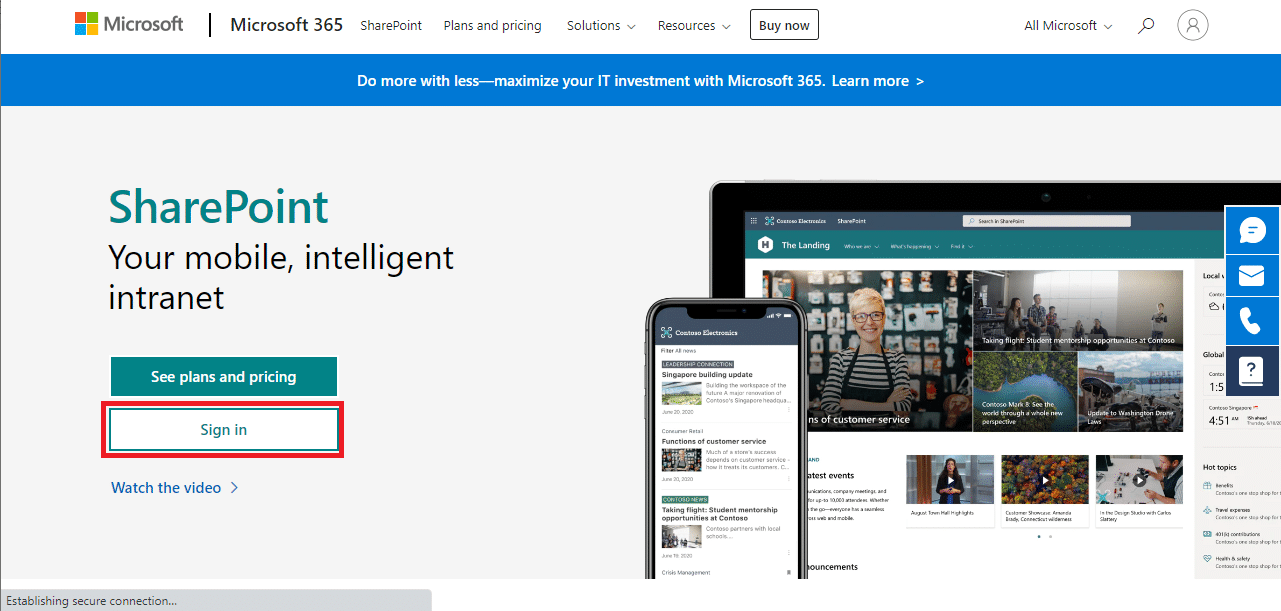
2. 在站點上,單擊“編輯”圖標。
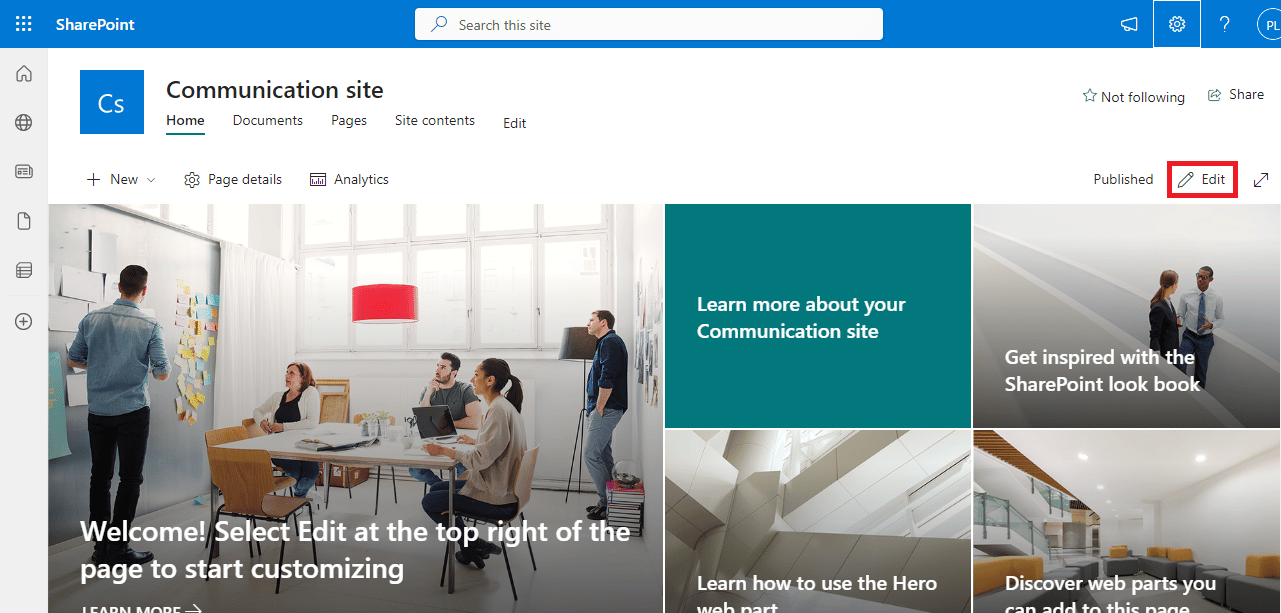
3. 現在,選擇要編輯的Web 部件。
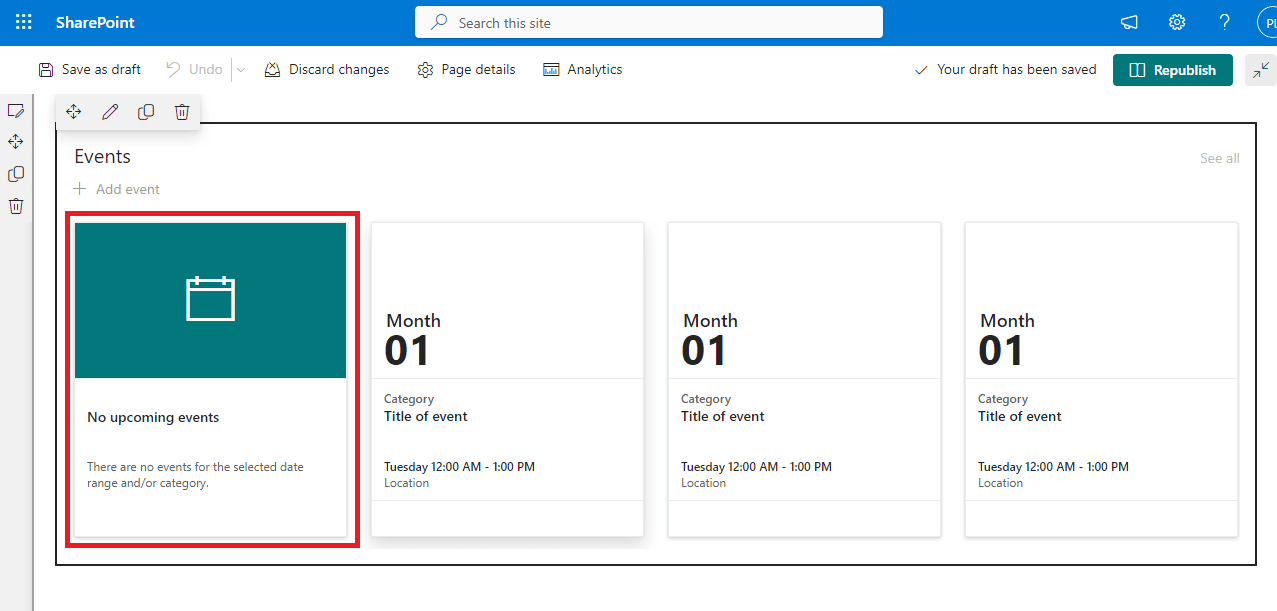
4. 現在,您應該能夠看到移動、編輯、複製和刪除圖標。
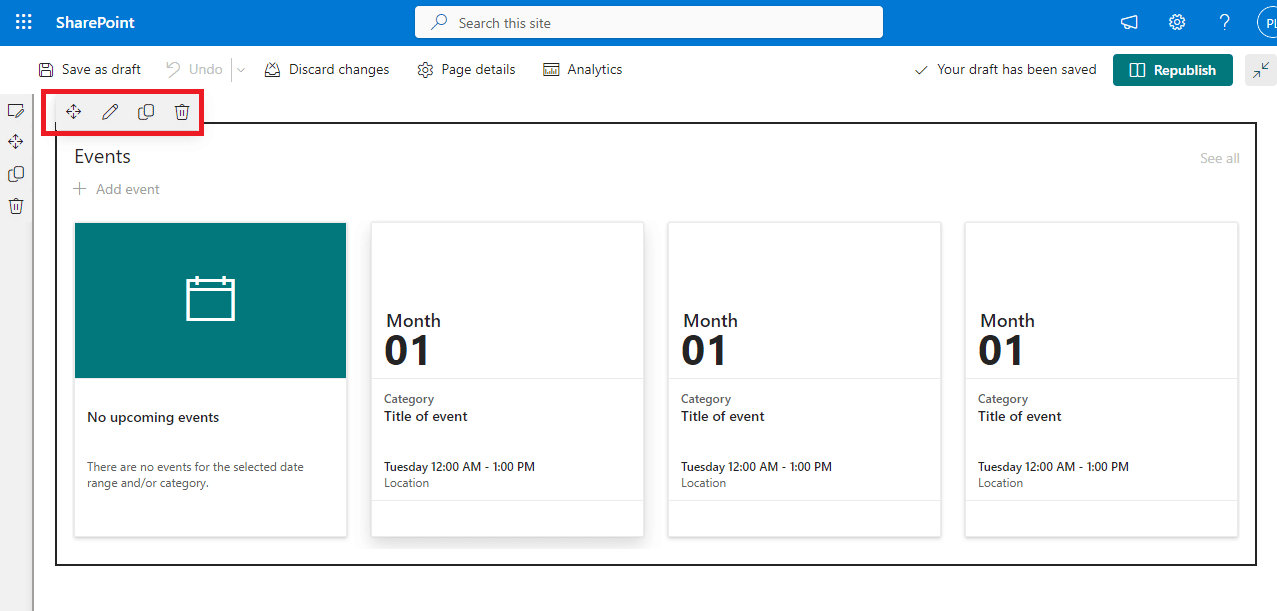
5. 如果您發現我們的部件在這裡被鎖定或自定義圖標,您需要將其解鎖才能編輯網頁部件。
6. 聯繫SharePoint 站點管理員請求解鎖 Web 部件。
另請閱讀:修復 Office 365 錯誤 70003:您的組織已刪除此設備
方法 3:激活 SharePoint Server 發布基礎結構
Share Point 上不正確的站點設置是導致此問題的常見原因。 如果 SharePoint Server 發布基礎結構選項在 SharePoint 上被停用,您將無法在 SharePoint 網站上編輯 Web 部件。 您可以按照以下簡單步驟激活此選項。
1. 打開Web 瀏覽器並登錄到您的SharePoint帳戶。
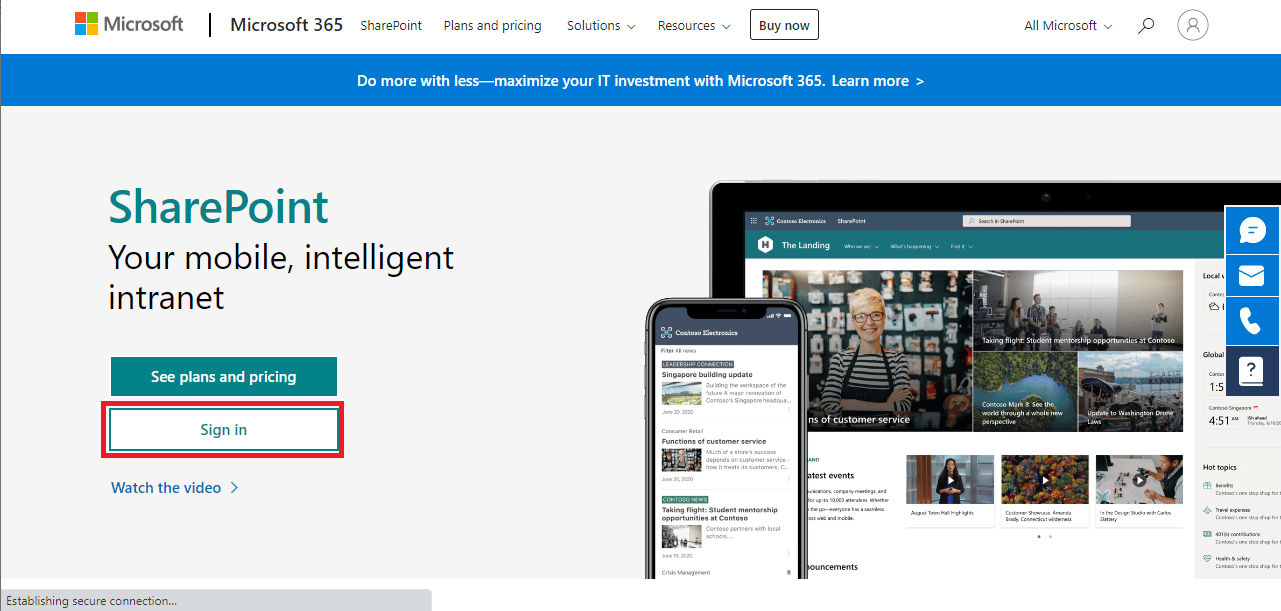
2. 現在,點擊屏幕右上角的齒輪圖標,然後點擊站點設置。
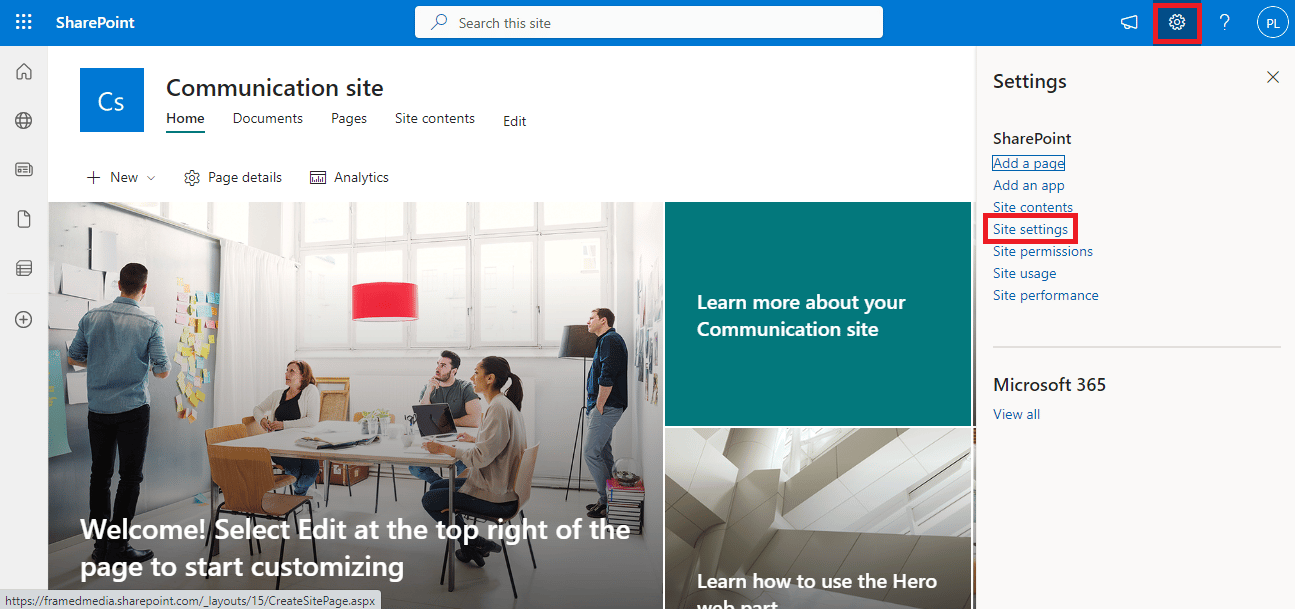

3. 在網站集管理中,單擊網站集功能。
4. 現在,找到SharePoint Server 發布基礎結構,然後單擊激活。
如果此方法不起作用,並且您仍然不知道為什麼我不能在 SharePoint 上編輯,請嘗試下一個方法。
方法 4:激活 SharePoint Server 發布
如果 SharePoint Server 發布選項在站點設置中被停用,您將無法在您的網站上編輯 Web 部件。 因此,您必須從設置中激活 SharePoint Server 發布選項才能解決此問題。 按照這些簡單的步驟來了解如何在 SharePoint Online 中啟用內容編輯器 Web 部件。
1. 打開Web 瀏覽器並登錄到您的SharePoint帳戶。
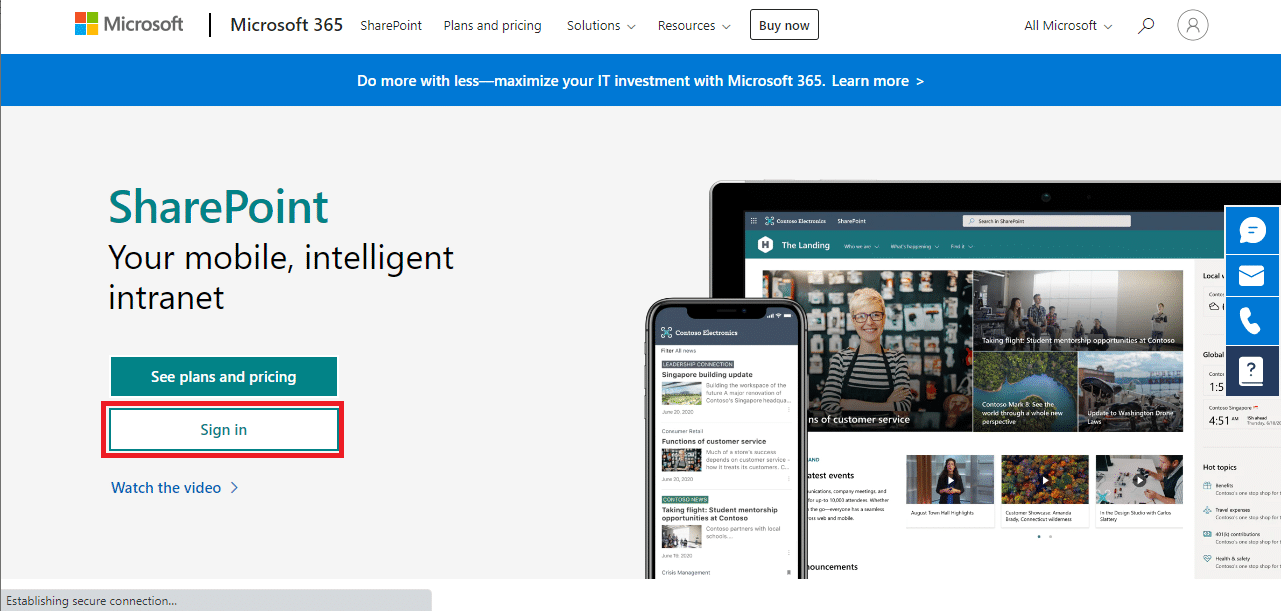
2. 現在,點擊屏幕右上角的齒輪圖標,然後點擊站點設置。
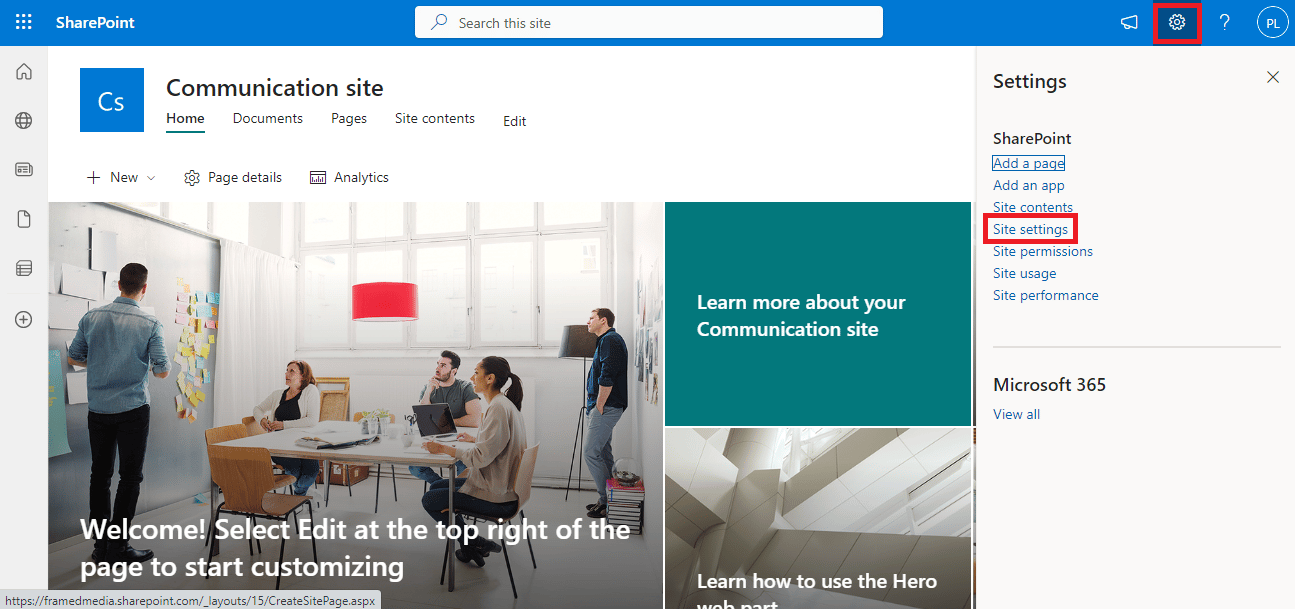
3. 現在,在站點操作中,單擊管理站點功能。
4. 現在,找到SharePoint Server Publishing並單擊激活。
另請閱讀:修復您的 Microsoft Exchange 管理員已阻止此版本的 Outlook
方法 5:刪除瀏覽器緩存和 Cookie
該問題可能是由損壞的緩存和保存在 Web 瀏覽器中的瀏覽數據引起的。 如果您存儲了過多的緩存和 cookie 數據,可能會導致網站加載不當,有時還會導致 SharePoint 出現此問題。 因此,刪除這些不必要的數據是解決問題的好方法。 如果您使用 Google Chrome 瀏覽器,您可以查看如何清除 Google Chrome 中的緩存和 Cookie 指南來解決該問題。
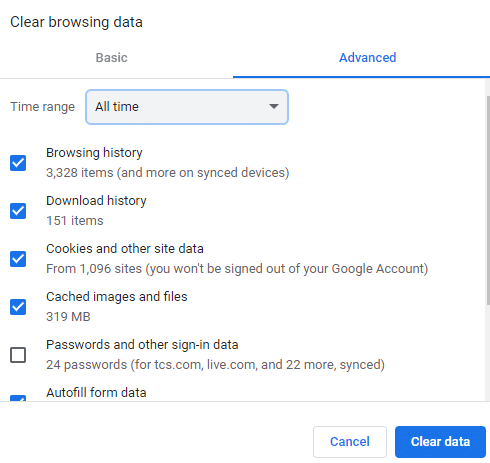
方法 6:禁用瀏覽器擴展
如果您在 Web 瀏覽器上使用擴展,它們也可能導致 SharePoint 出現各種錯誤。 如果您的任何瀏覽器擴展已損壞或無法正常工作,您可能會在 SharePoint 中遇到此問題。 請按照以下簡單步驟禁用瀏覽器擴展來解決此問題。
1. 從開始菜單打開網絡瀏覽器。 (例如,谷歌瀏覽器)。
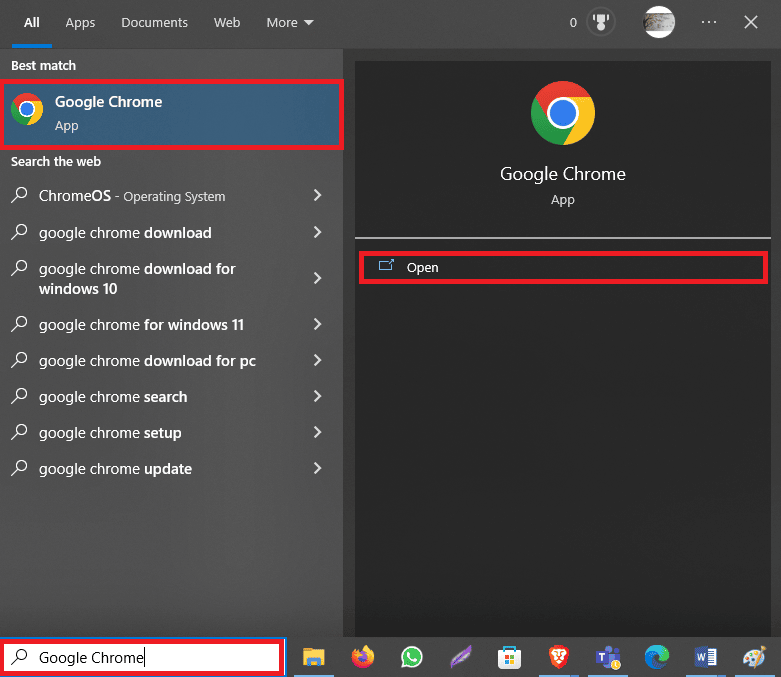
2. 單擊屏幕右上角的三點圖標,然後單擊更多工具。
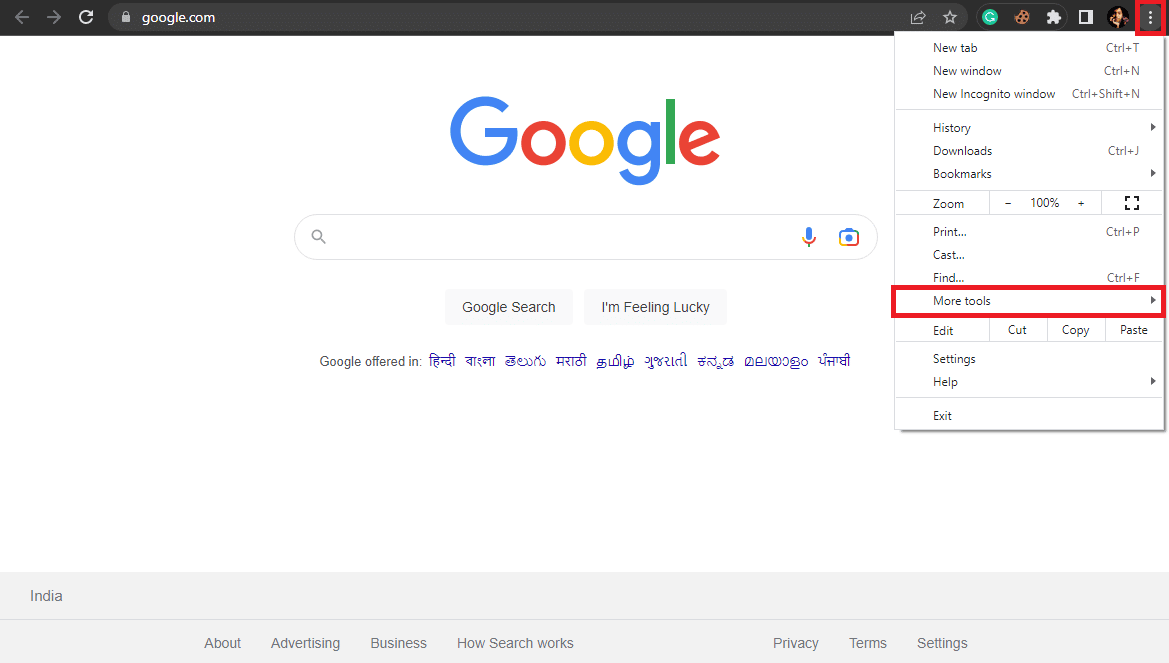
3. 現在,點擊擴展。
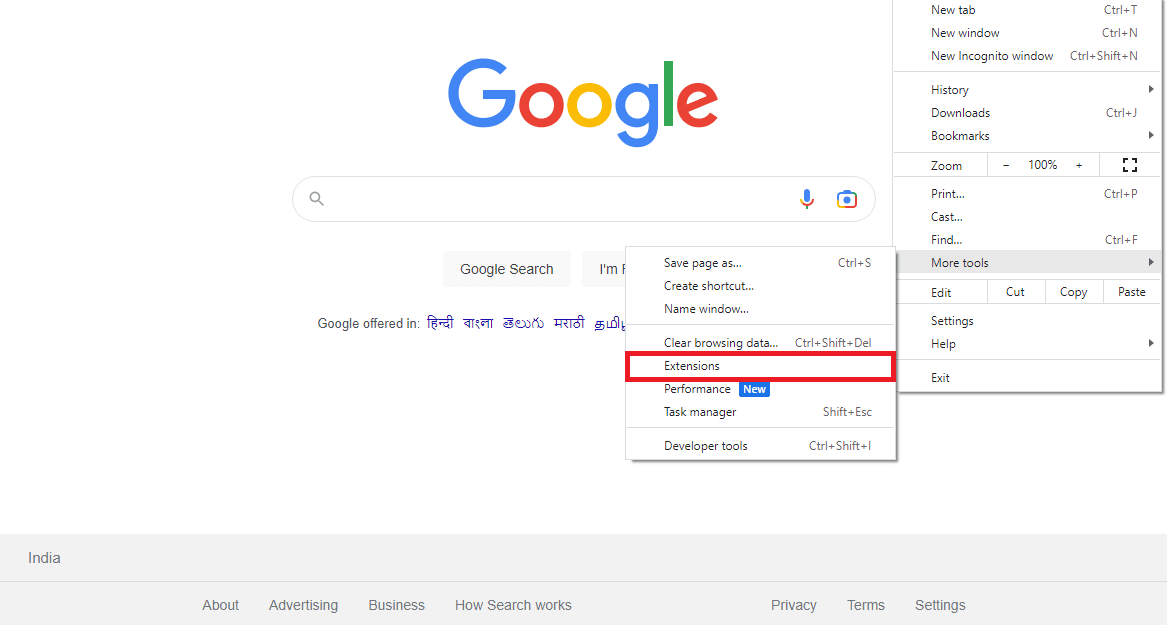
4.找到有問題的擴展並關閉切換以禁用它。
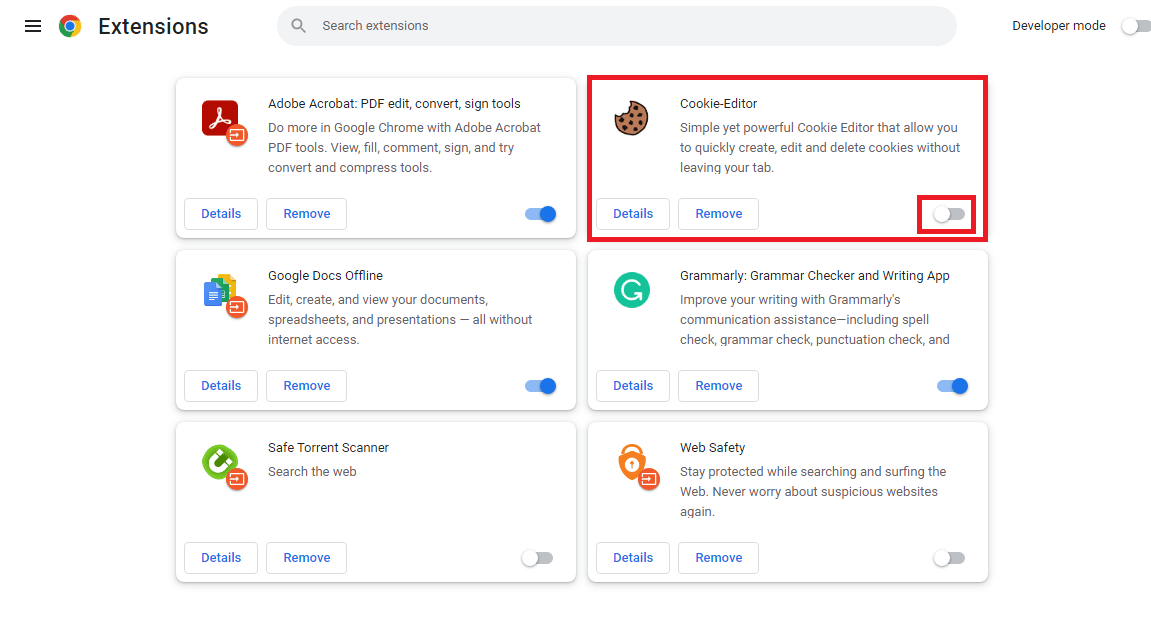
另請閱讀:修復 Google Chrome 錯誤 0xc00000a5 的 10 種方法
方法 7:聯繫 SharePoint 管理員
如果修改站點設置沒有幫助,並且問題仍然存在,您應該考慮通過電子郵件或站點提供的任何渠道聯繫 SharePoint 管理員。 請務必詳細解釋您的所有問題,以便他們為您提供最佳解決方案。
方法 8:聯繫 Microsoft 支持
如果沒有任何幫助並且問題沒有消失,您可以嘗試聯繫 Microsoft 支持以找出問題的可能原因和解決方案。 您可以向 Microsoft 365 投訴並提供有關該問題的所有信息。
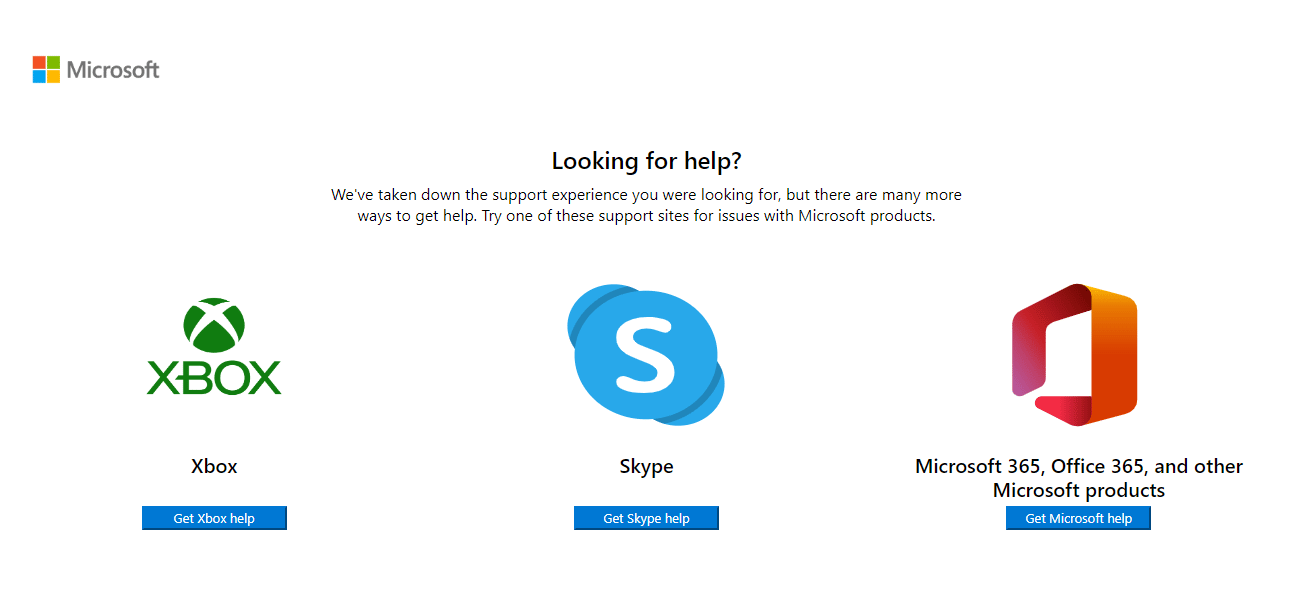
附加方法
以下是解決此問題的另一種方法。
方法一:使用第三方修復工具
注意:我們不認可或贊助文檔中列出的任何應用程序。 用戶應確保保護數據隱私或防止數據丟失。
有時,問題可能是由您的計算機問題引起的。 當您的計算機上的存儲庫和 Windows 文件丟失時,可能會發生這種情況。 解決此類問題可能很棘手,您可能需要某些修復工具的幫助。 互聯網上提供各種修復工具,例如 Restoro 修復工具。 您可以安裝並運行此工具來修復各種損壞的 Windows 文件和存儲庫。
常見問題 (FAQ)
Q1。 什麼是 Microsoft SharePoint?
答。 Microsoft SharePoint 是一種多用途工具,可幫助您從任何設備組織、存儲、共享和訪問信息。 公司還使用 SharePoint 來創建網站。
Q2。 SharePoint 是免費的嗎?
答。 不, Microsoft SharePoint 不是免費的。 Microsoft 提供三種不同的計劃,SharePoint Online Plan 1、SharePoint Online Part 2 和 Office 365 E3。
Q3. 為什麼我不能在 SharePoint 網站上編輯 Web 部件?
答。 此問題可能有多種原因,例如站點設置不當或緩存和 cookie 數據損壞。
受到推崇的:
- 在 Android 上修復 Spotify 上的無聲音
- 如何在 Spyder IDE 上獲得深色模式
- 如何在 Outlook 365 中存檔
- 修復 Windows 10 中的 Office 錯誤代碼 1058 13
我們希望本指南對您有所幫助,並且您能夠修復SharePoint 編輯 web 部件不允許的問題。 讓我們知道哪種方法適合您。 如果您對我們有任何建議或疑問,請在評論部分告訴我們。
